專案管理常用圖表大解析 甘特圖是什麼/組成/優缺點一次搞懂!
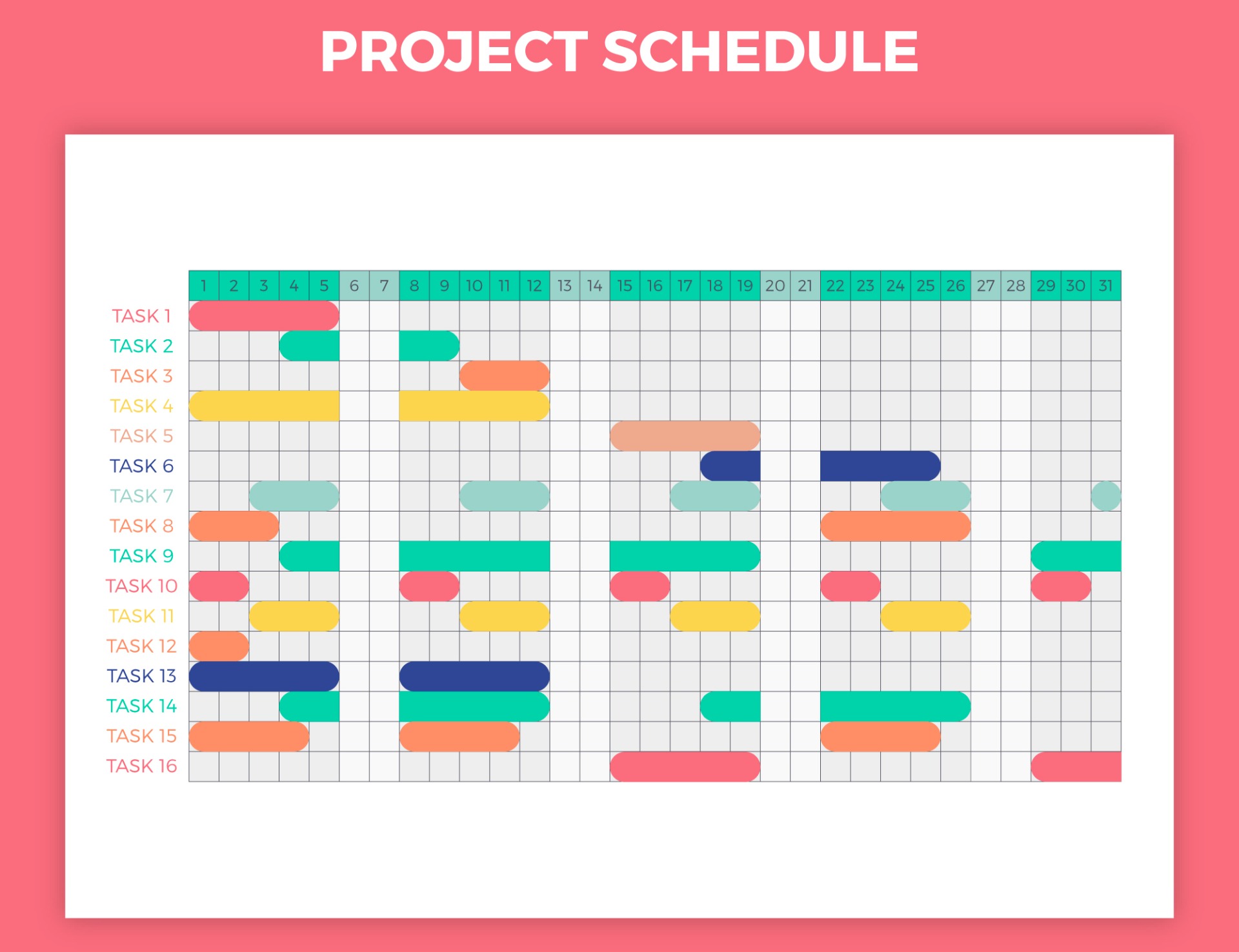
執行專案時,不少人會用甘特圖來規劃任務和待辦事項的時程,或是追蹤執行進度。如果你對甘特圖還不太熟悉,可能會好奇甘特圖是什麼?它的用途又是什麼?有哪些組成要素和優缺點呢?這篇文章將帶你一步步了解這個專案管理領域的常用圖表,幫助你更清楚規劃和追蹤任務進度。
甘特圖是什麼?
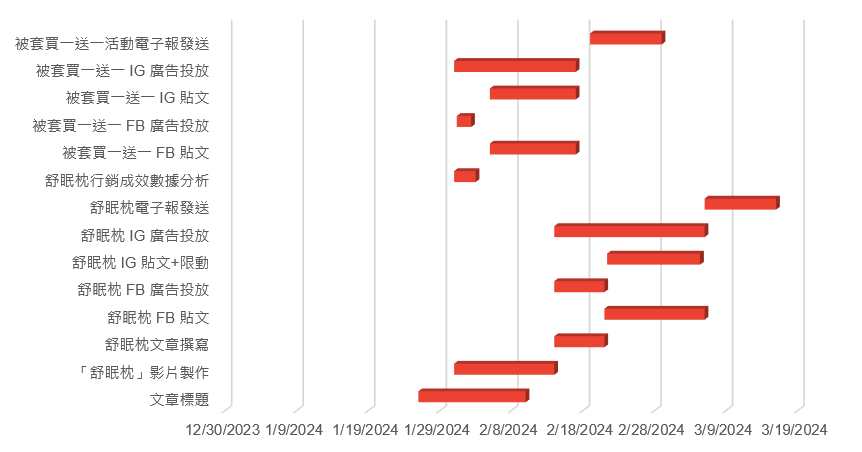
甘特圖是一種水平長條圖,其中每個長條代表一個任務,長條的起點和終點分別標示了任務開始和結束的時間,而長條的長度則代表任務執行的時間總長。此外,有時甘特圖上也可標示每個任務的負責人,以及任務間的連動關係。
甘特圖可將工作流程和任務進度視覺化,讓專案經理和團隊成員都更能掌握執行進度,確保任務如期完成。此外,甘特圖也可以很容易看出任務間有沒有期程衝突,能提供專案經理任務排程和工作分配時的參考。
甘特圖是誰發明的?
甘特圖最早的版本由波蘭的工程師 Karol Adamiecki 於 1896 年發明,他將其稱為 harmonogram。然而,由於他是以俄文和波蘭文發表,因此在西方世界知名度並不高。
後來美國機械工程師和管理顧問 Henry Gantt 在 1910-1915 年間設計了一款類似的圖表,用來評估員工的生產力,判斷哪些員工的表現達標或未達標,也因此甘特圖便以他的名字命名。
甘特圖首次得到廣泛應用是在第一次世界大戰期間,它被用來進行規劃、資源分配,以及追蹤軍事設備和設施的生產和建置進度。後來甘特圖也被運用於一些大型基礎建設專案,例如胡佛水壩及美國州際高速公路等。
甘特圖有哪些組成要素?
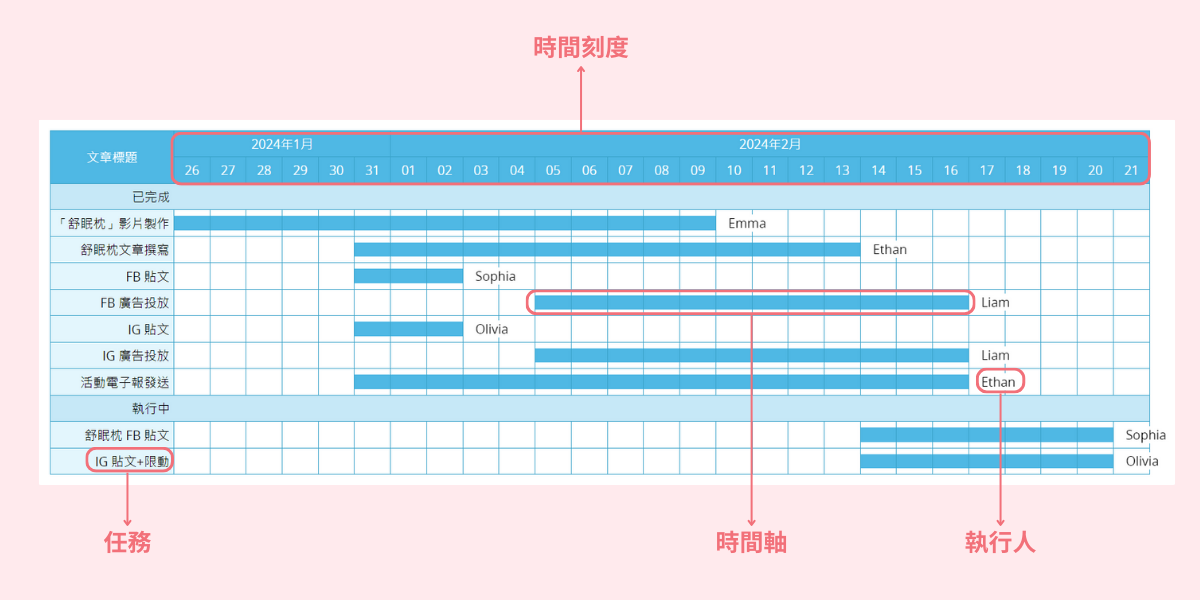
甘特圖通常包含以下四個組成元素:
⦿ 時間刻度:甘特圖通常會以日、週、月等時間刻度來顯示時間範圍。若專案的執行期程較長,則可以使用較長的時間刻度,以便更清楚看到專案中所有任務的全貌。
⦿ 時間軸:甘特圖的水平長條圖,標示每個任務的開始日期和結束日期。
⦿ 任務:專案中的各個工作項目,一個任務就是一個時間軸。
⦿ 執行人:負責執行任務的人員。
這四個要素能夠清楚呈現專案中的任務數量、執行人員、任務時長等資訊,使專案經理和團隊成員能夠了解專案的進度和任務分配情況。有些甘特圖還能提供額外的資訊,例如標示任務間的連動關係、設定里程碑來檢核任務進度等,幫助團隊更有效管理專案流程。
甘特圖的用途
作為一種時間管理工具,甘特圖可以應用於多種情境,舉例來說:
⦿ 工期規劃:一個室內裝修專案可能包含多個施工階段,例如拆除、水電、泥作、油漆等。若是前面的階段延誤了,可能影響後續的工期。甘特圖能清晰標示任務間的連動關係,有助於規劃和查看工期安排。
⦿ 婚禮籌備:籌備婚禮通常包含不少細節和流程,例如拍婚紗照、邀請賓客、訂喜餅、確定婚宴場地、確定攝影和新秘、排桌次、溝通宴客流程等,這些流程可能需要花費半年到一年的時間。甘特圖可以提前幫助新人視覺化這些步驟的進度,提前規劃並避免遺漏。
⦿ 活動規劃:舉辦活動也常包含多個過程,比方租借場地器材、布置、通知來賓等等,而各個任務項目之間也常有連動關係。甘特圖可以清晰標示任務的執行進度和關聯性,有助於活動準備順利完成。
當一個專案包含多個步驟,需要清楚呈現每個步驟的時間安排時,便可以使用甘特圖。它不僅可以幫助專案管理者規劃任務的執行順序和時間,確保專案按計劃進行。同時,它也能夠讓團隊成員了解各自的任務,提高協作效率。
甘特圖的優點與缺點
雖然甘特圖應用的層面很廣,但不一定適合所有專案。如果想要知道甘特圖是否適合你的專案使用,可以參考下列的的優缺點來評估:
優點
⦿ 視覺化任務進度:甘特圖可以視覺化各個任務的起訖和持續時間,有助於專案經理制定合理的工作計畫,並能追蹤實際進度,確保任務按時完成。
⦿ 工作流程可視化:如果任務間互相連動,有前後執行的順序,便會形成複雜的工作流程。甘特圖能夠標示任務間的相依性,將工作流程可視化,讓其更易於管理和執行。
⦿ 資源分配:透過甘特圖可以了解每個任務所需的資源,從而更有效地分配人力、物力和時間資源,避免資源過度或不足。
缺點
⦿ 製作耗時:不少人使用 Excel 製作甘特圖,但其實 Excel 的製作步驟複雜又耗時,也很容易忘記,不熟悉的話常需要重複查詢製作方式。雖然有一些範本可以參考,但仍需要花時間調整,才能符合團隊需求。
⦿ 需使用其他軟體進行管理和溝通:甘特圖雖然是有用的時程規劃工具,但傳統甘特圖在繪製完成後,若是要管理每個任務的進度或與團隊成員溝通,則必須使用其他的工具,反而容易造成資訊散落。
⦿ 圖表無法添加太多細節:在圖表上除了任務名稱之外,無法添加任務描述或標示協作者,如果加上則會顯得版面過於雜亂。
考量到甘特圖的缺點,因此它比較不適合以下兩種類型的專案:
⦿ 較小或簡單的專案: 對於較小或工作流程較簡單的專案,甘特圖可能會顯得太過複雜,而且不值得花時間繪製。
⦿ 靈活性高的專案: 有些專案需要頻繁調整計劃和排程,甘特圖的型態相對比較靜態,不適合頻繁修改。
所幸現在市面上有很多工具能夠幫你製作甘特圖,不僅能填寫更多任務細節,操作也比 Excel 更簡單,且時間軸調整的彈性更高。舉例來說,使用 Ragic 管理你的訂單或專案資料時,只要表單裡有起訖時間欄位,就可以一鍵生成甘特圖來追蹤訂單或專案任務的處理進度。若你使用 Excel 管理訂單資料或任務清單,也能將 Excel 或 CSV 檔匯入 Ragic,輕鬆產生甘特圖。如果你覺得用 Excel 製作甘特圖的步驟有點複雜,而且容易忘記,每次都要重新查詢作法,不妨試試用 Ragic!



